Il existe plusieurs raisons pour lesquelles vous peut-être devez flouter les visages sur une photo:
- Il se peut que vous souhaitiez partager une photo sur Facebook ou Instagram et que vous ne disposiez pas de l'accord des gens sur la photo.
- Peut-être que vous ne voulez pas que les gens sachent avec qui vous traîniez lors d'un événement public ou une fête.
- ...
Quelle que soit la raison, appliquer l’effet de flou fait partie des compétences en montage photo et c'est pas très compliqué. Dans cet article, je vais vous montrer 8 logiciels pour flouter un visage sur une photo. Vous pouvez les comparer et choisir l'une des solutions pour masquer les visages sur les photos.
Alors, commençons maintenant!
- Partie 1. Filmora Video Editor - logiciel pour flouter un visage sur une photo
- Partie 2. Comment brouiller un visage dans Photoshop
- Partie 3. 5 logiciels alternatifs pour flouter un visage photo
Filmora Video Editor - Flouter un visage sur une photo en un seul clic
Filmora Video Editor ou Filmora Video Editor pour Mac est un outil de montage vidéo simple à utiliser et professionnel qui permet d’effacer les visages sur les photos et les vidéos. Il ne se limite pas à appliquer des effets de flou sur des photos ou des vidéos, il fournit également une multitude d'outils de modification pour vous garantir un résultat parfait. De plus, cet éditeur de photos pour brouiller les visages comprend également plus de 500 filtres, plus de 120 types de titres et de textes, plus de 300 éléments graphiques, et d'autres que vous pouvez utiliser pour améliorer vos photos et les rendre incroyables.
Principales caractéristiques de Filmora Video Editor:
- 3 simples clics pour ajouter un effet de mosaïque à votre image ou modifier le visage de la photo ou de la vidéo à votre guise.
- Ajouter divers effets spéciaux à votre vidéo ou à votre photo, comme l'écran vert, la PIP, le slow motion, une vidéo en time-lapse, etc...
- Convertir des photos ou des vidéos vers n’importe quel format, y compris les formats GIF, MP4, AVI, WMV, MP3, etc...
- Ajouter une musique de fond pour créer facilement votre propre diaporama de photos.
Comment flouter un visage sur une photo dans Filmora Video Editor ?
1. Téléchargez et installez Filmora Video Editor sur votre ordinateur, puis lancez-le. Cliquez ensuite sur "Nouveau projet" pour ouvrir le panneau de montage vidéo.

2. Cliquez sur "Importer des fichiers multimédias ici" pour charger les photos sur lesquelles vous souhaitez appliquer le flou des visages.

3. Accédez à "Effets" dans le menu du haut et trouvez la catégorie "Utilitaire" dans le panneau de droite. Ensuite, vous pouvez voir tous les effets que vous pouvez utiliser dans la catégorie "Utilitaire". Appliquez directement les effets "Face-off" ou "Mosaïque" à vos photos, le visage de la photo ou de la vidéo sera alors remplacé.
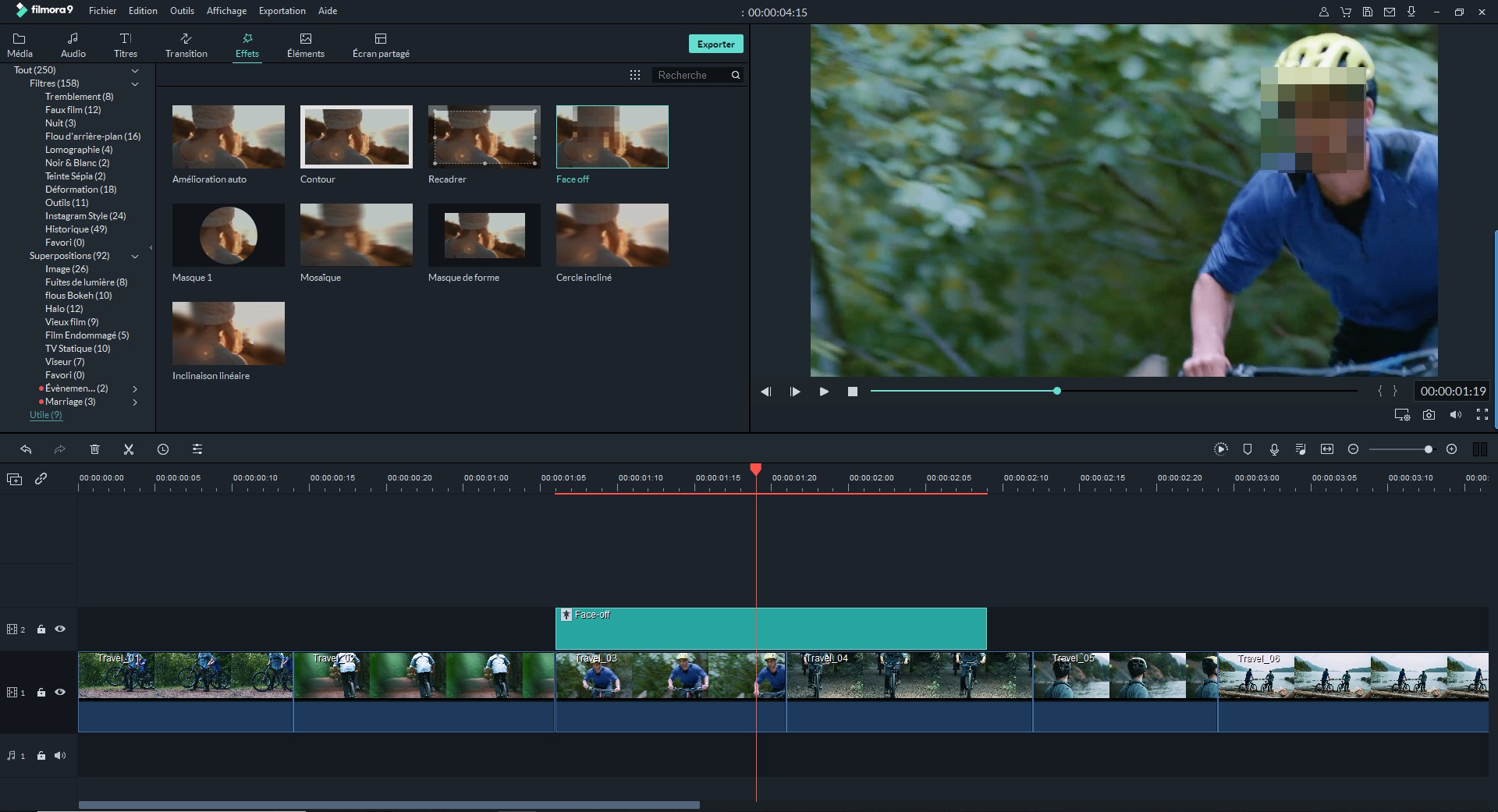
Si vous choisissez finalement l'effet "Face-off", vous pouvez double-cliquer sur l'effet dans la timeline, puis sélectionner une image pour brouiller le visage d'une personne sur la photo.
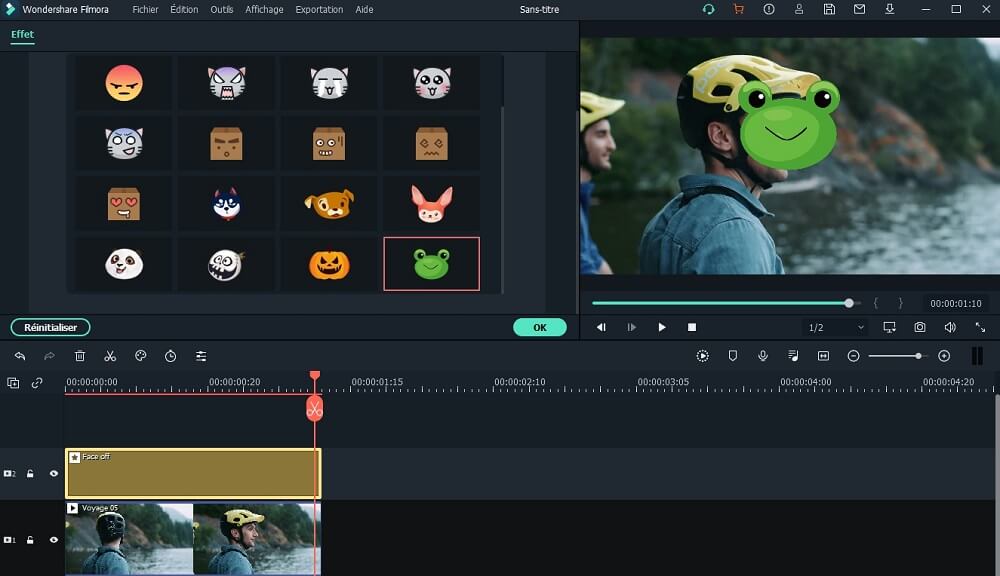
4. Lorsque les paramètres ci-dessus sont définis et que vous êtes satisfait des effets vidéo, cliquez sur le bouton "Exporter" pour choisir le format de sortie souhaité pour sauvegarder la vidéo modifiée.
- Créer une intro pour une vidéo YouTube
- Ajouter plus de 100 effets de transition vidéo gratuits pour animer vos vidéos

Il est évident que Filmora Video Editor est plus adapté aux utilisateurs pour créer des visages flous sur les photos et les vidéos lorsque vous souhaitez exporter le fichier modifié en format GIF ou en vidéo. Ainsi, si vous souhaitez conserver le fichier au format d'origine, vous pouvez prendre en compte d'autres solutions.
Comment flouter un visage dans Photoshop?
Photoshop propose plusieurs options pour rendre les visages flous sur les photos, chaque option offrant un effet légèrement différent. L'effet Mosaïque est le plus facile à appliquer et offre un bon flou pour masquer les parties de votre photo que vous ne voulez pas voir.
Pour rendre les visages flous avec l’effet Mosaïque dans Photoshop, procédez comme suit:
1. Ouvrez Photoshop et chargez l'image que vous souhaitez censurer. Téléchargez votre photo en naviguant dans Fichier > Ouvrir et sélectionnez la photo à partir de votre dossier de stockage. Vous pouvez également ouvrir le dossier de stockage, en cliquant avec le bouton droit de la souris sur la photo et choisir "Ouvrir avec" Photoshop.
2. Une fois votre image chargée, utilisez l'outil "Elliptical Marquee" pour sélectionner le visage de la personne que vous souhaitez masquer. Vous avez la possibilité d'utiliser un outil de rectangle ou de cercle pour sélectionner le visage. Pour une meilleure précision, utilisez l'outil Lasso.
3. Utilisez le raccourci CTRL+J pour créer un nouveau calque pour la zone sélectionnée. Cela garantira que l'image d'origine n'est pas altérée.
4. Ensuite, sélectionnez le nouveau calque, puis accédez à Filtre > Pixéliser > Mosaïque. La boîte à outils Mosaïque apparaît et vous pouvez ajuster l'apparence de l'effet de flou à l'aide du curseur pour définir le nombre de cellules de la zone censurée. Plus le nombre de cellules est élevé, plus l'effet de flou sera lisse.
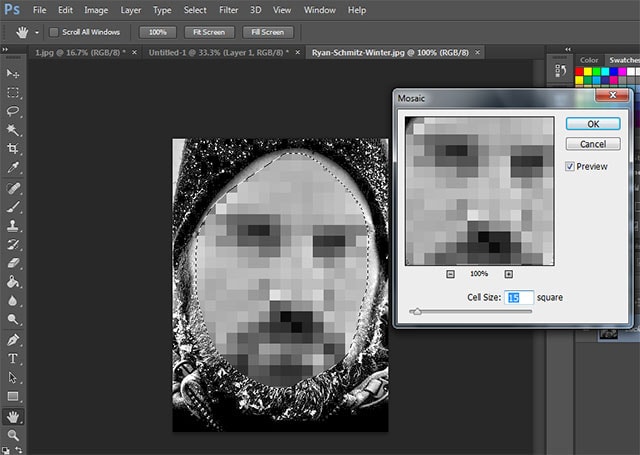
Résumé:
Photoshop est certainement un outil idéal pour traiter toutes sortes de problèmes liés aux images. Mais si vous n'êtes pas obligé d'éditer des images tous les jours, Photoshop n'est pas rentable pour de nombreux utilisateurs.
Donc, je voudrais vous recommander 5 autres programmes alternatifs d'édition de photos pour votre référence.
5 meilleurs logiciels pour flouter un visage sur un photo
#1: Windows Paint
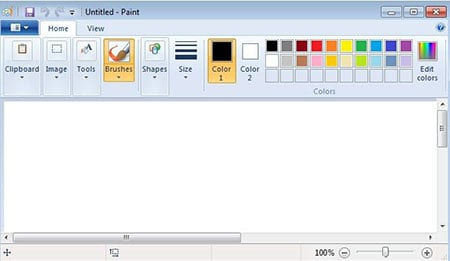
Windows Paint est inclus dans toutes les versions du système d'exploitation Windows depuis 1985. Même si cette application d'édition de photos de base ne fournit pas d'outil de flou spécialisé, avec un peu de créativité et d'improvisation, tout le monde peut brouiller les visages à partir de photos.
- Pour rendre les visages flous, ouvrez simplement la photo dans Paint et utilisez la sélection rectangulaire pour choisir la zone à censurer.
- Accédez à Redimensionner > Pixels et désélectionnez Conserver les proportions.
- Réduisez les pixels horizontaux et verticaux, puis cliquez sur OK.
- Enfin, effectuez un zoom arrière sur la zone sélectionnée pour créer un effet de flou pixelisé.
Inconvénients:
- Fonctionnalités limitées
Cette méthode ne devrait être utilisée que lorsqu'il n'y a pas d'autre option. Les éditeurs de photo professionnels produiront des résultats bien meilleurs.
#2: iPhoto
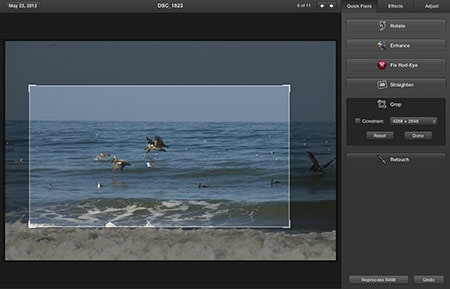
iPhoto est le programme de retouche photo par défaut pour les appareils Apple. Cette application permet aux utilisateurs de visualiser et de modifier des photos à l'aide d'outils de base.
- Pour rendre les visages flous dans iPhoto, ouvrez simplement iPhoto et chargez votre photo dans le programme.
- Une fois l'image chargée, cliquez avec le bouton droit de la souris et, dans le menu déroulant, sélectionnez Édition > Effets > Bord flou.
Inconvénients:
- Fonctionnalités limitées, disponibles uniquement sur les anciens Mac.
Apple abandonne iPhoto pour les dernières versions de Mac et le remplace par l'application Photos. La nouvelle application dispose de la plupart des fonctionnalités disponibles sur iPhoto et sera en mesure d’exécuter un bon nombre des mêmes fonctions.
#3: Befunky
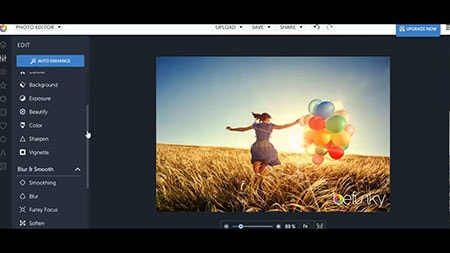
Befunky est un outil d'édition de photos en ligne basé sur un navigateur qui aide les utilisateurs à masquer les visages et les autres parties indésirables d’une image.
- Pour brouiller un visage sur votre photo, ouvrez le site Web et téléchargez votre photo.
- Ensuite, choisissez l’outil Flou dans la barre latérale gauche et sélectionnez Peinture. Utilisez l'outil de peinture pour appliquer l'effet de flou.
Inconvénients:
- Fonctionne lentement sur certains ordinateurs.
Befunky est une application d'édition de photos en ligne bien conçue, facile à utiliser et dotée de nombreuses fonctionnalités utiles. En plus d'appliquer le flou, les utilisateurs peuvent également appliquer de nombreux effets graphiques et créer des collages.
#4: Ipiccy
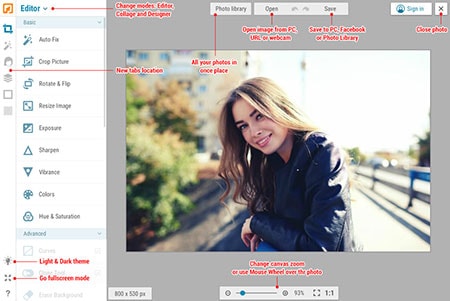
Ipiccy est un outil en ligne polyvalent qui permet aux utilisateurs de créer et de manipuler rapidement des graphiques et des images. Il possède un outil de flou gratuit et facile à utiliser pour masquer les visages sur les photos.
- Pour rendre les visages flous avec Ipiccy, il vous suffit d’ouvrir le site Web et de cliquer sur Modifier une photo.
- Ensuite, cliquez sur Ouvrir pour télécharger votre photo sur l'application, puis faites défiler l'écran vers le bas dans le menu de gauche pour rechercher l'outil Flou.
Inconvénients:
- Prise en charge limitée des formats d'image.
- Les performances sont limitées par la situation du réseau.
Les fonctionnalités d'Ipiccy vont au-delà de la simple édition de photos et peuvent être utilisées pour ajouter des graphiques, du texte ou des filtres aux photos. De plus, cet outil est gratuit.
#5: EZGIF
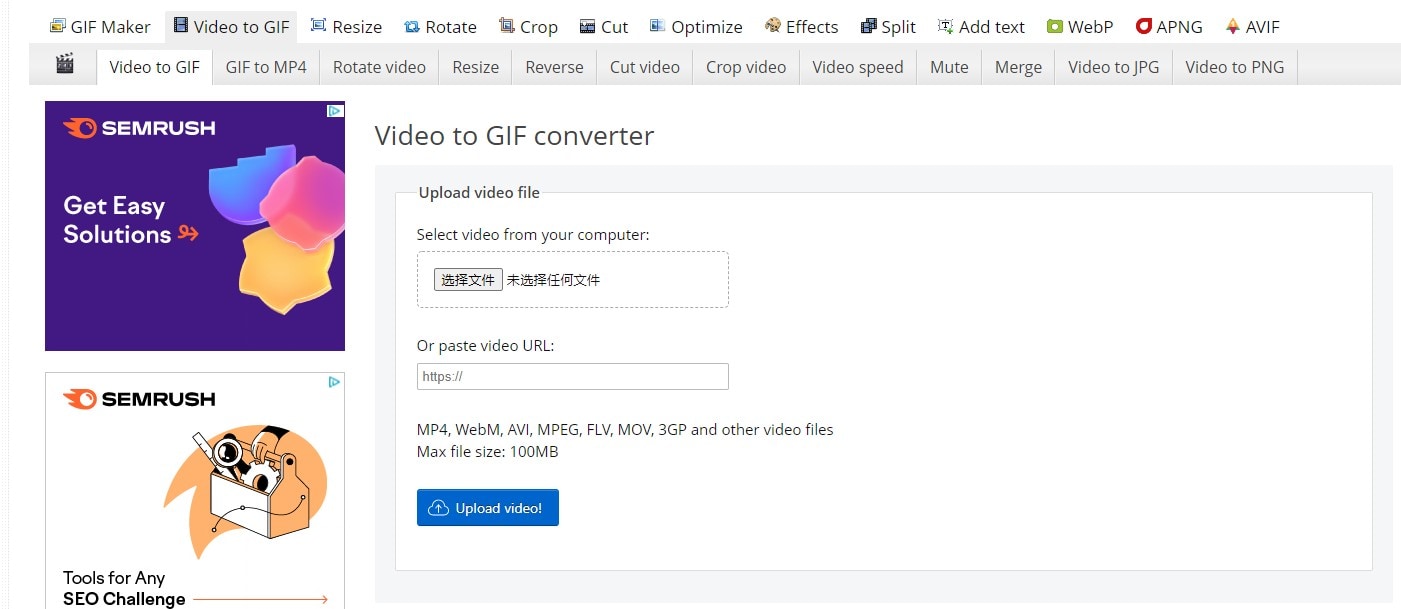
EZGIF est un autre outil en ligne que vous pouvez utiliser pour censurer des parties de vos photos. Le site Web a une interface simple qui le rend facile à utiliser pour les débutants. Pour brouiller certaines zones d'une photo, il vous suffit de télécharger la photo, de sélectionner la zone à masquer et de cliquer sur Soumettre pour appliquer l'effet.
Inconvénients:
- Prise en charge limitée des formats d'image.
- Les performances sont limitées par la situation du réseau.
Les fonctionnalités d'Ipiccy vont au-delà de la simple édition de photos et peuvent être utilisées pour ajouter des graphiques, du texte ou des filtres aux photos. De plus, cet outil est gratuit.
Conclusion
Il y a 8 logiciels différents pour brouiller un visage sur une photo, laquelle êtes-vous prêt à essayer après avoir lu cet article?
En fait,
Si vous avez Photoshop sur votre ordinateur, il est inévitable que Photoshop soit le meilleur outil pour flouter un visage sur une photo. Mais vous devez noter que cet outil ne peut pas flouter le visage sur une vidéo.
Si vous avez besoin d'un outil pour brouiller les visages sur les photos et les vidéos, alors Filmora Video Editor ou Filmora Video Editor pour Mac pourrait être le meilleur choix pour vous. Vous pouvez directement cliquer sur l'icône ci-dessous pour faire un essai gratuit de cet outil puissant.
Contactez notre équipe de support pour obtenir une solution rapide>






